Najlepsze aplikacje do klonowania aplikacji na iPhonea w celu uruchomienia wielu kont | Nie jest wymagany jailbreak

Dowiedz się, jak sklonować aplikacje na iPhone

Czy Instagram wyświetla ostrzeżenie „Wykryliśmy automatyczne zachowanie na Twoim koncie”? Dzieje się tak, gdy Instagram oznaczy działania na Twoim koncie jako automatyczne lub podejrzane. Zignorowanie tego ostrzeżenia może spowodować ograniczenie lub nawet trwałe zablokowanie Twojego konta. Dlatego tak ważne jest podjęcie działań i ochrona swojego konta.

Jeśli korzystasz z Instagrama ze względów osobistych lub zawodowych, takie ostrzeżenia mogą być źródłem frustracji i niepokoju. W tym przewodniku omówimy, co powoduje pojawienie się tych ostrzeżeń i, co najważniejsze, jak można je rozwiązać.
Czy używasz aplikacji innej firmy do publikowania lub przeglądania treści na Instagramie? To częsty powód, dla którego pojawia się ostrzeżenie „Wykryliśmy automatyczne zachowanie na Twoim koncie”, zwłaszcza jeśli używasz aplikacji do automatycznych działań, takich jak polubienie kilku postów lub obserwowanie kilku kont. Musisz sprawdzić aplikacje i strony internetowe połączone z Twoim kontem na Instagramie i odebrać dostęp tym, których nie rozpoznajesz lub których już nie używasz.
Krok 1: Otwórz aplikację Instagram na swoim telefonie i dotknij ikony Profil w prawym dolnym rogu. Kliknij ikonę menu (trzy poziome linie) w prawym górnym rogu i wybierz Ustawienia i prywatność.
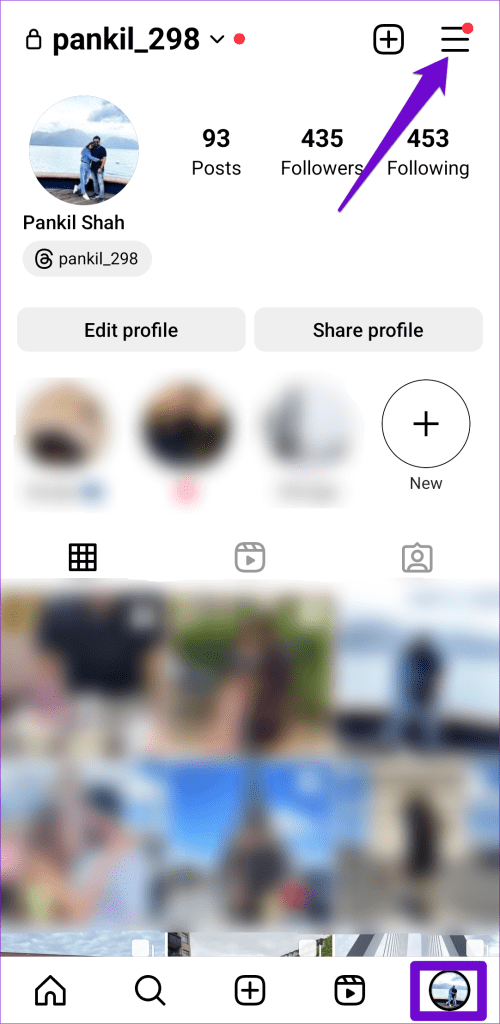
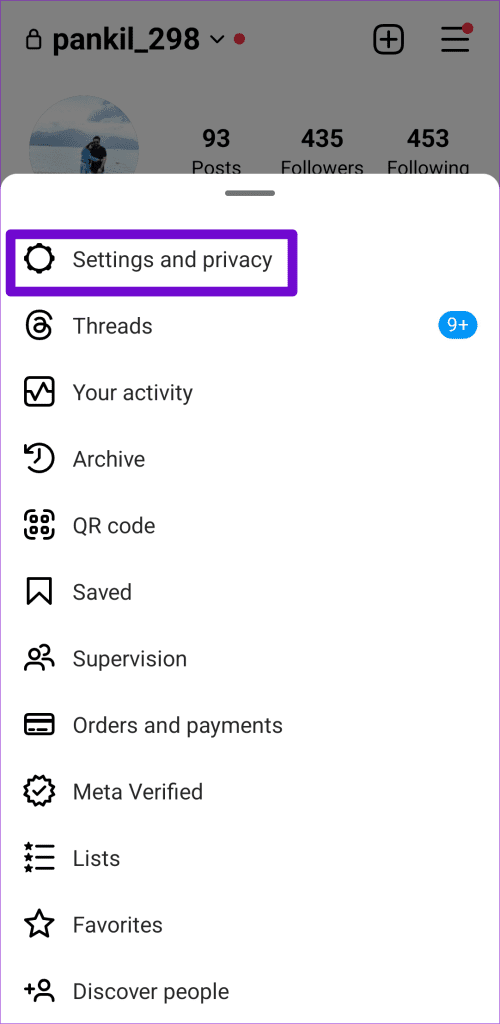
Krok 2: Stuknij w Uprawnienia do witryny i wybierz Aplikacje i strony internetowe w następującym menu.
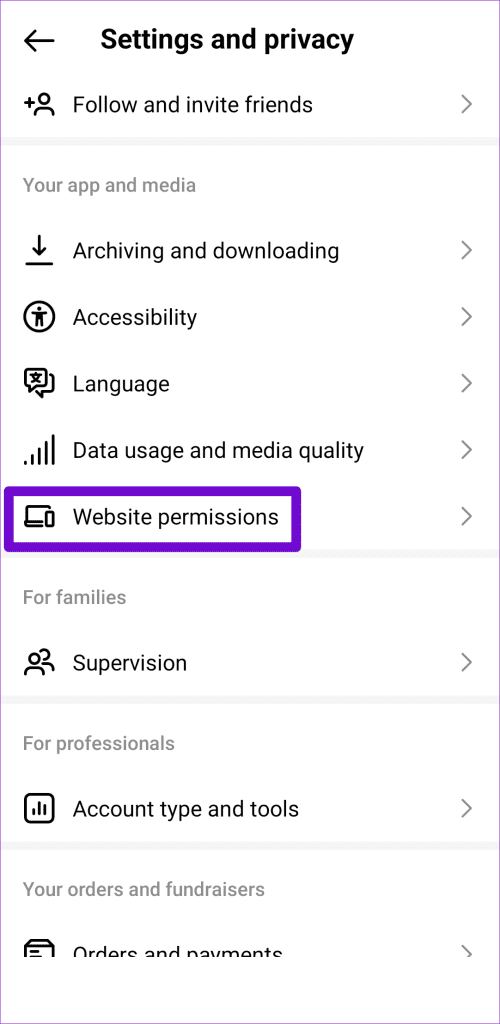
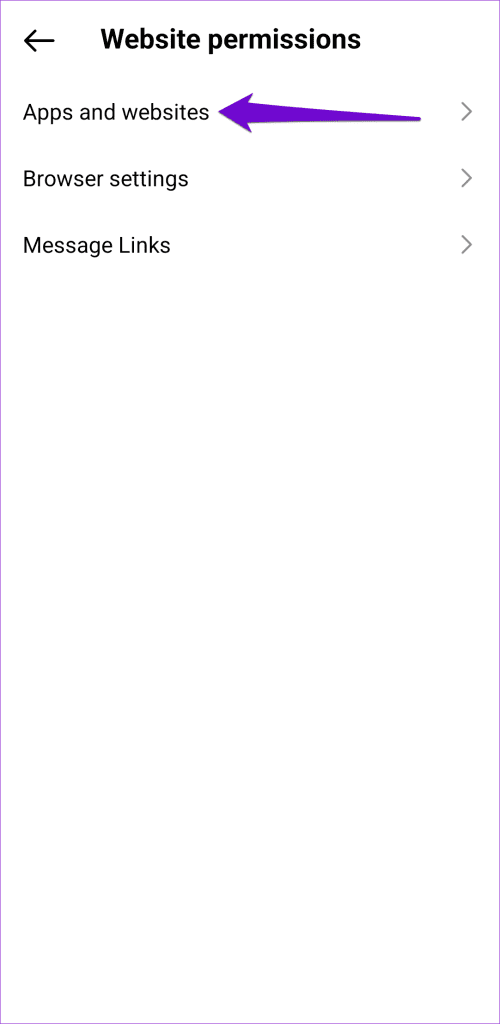
Krok 3: Na karcie Aktywne poszukaj aplikacji lub stron internetowych, które mogą automatyzować zadania, i dotknij Usuń.
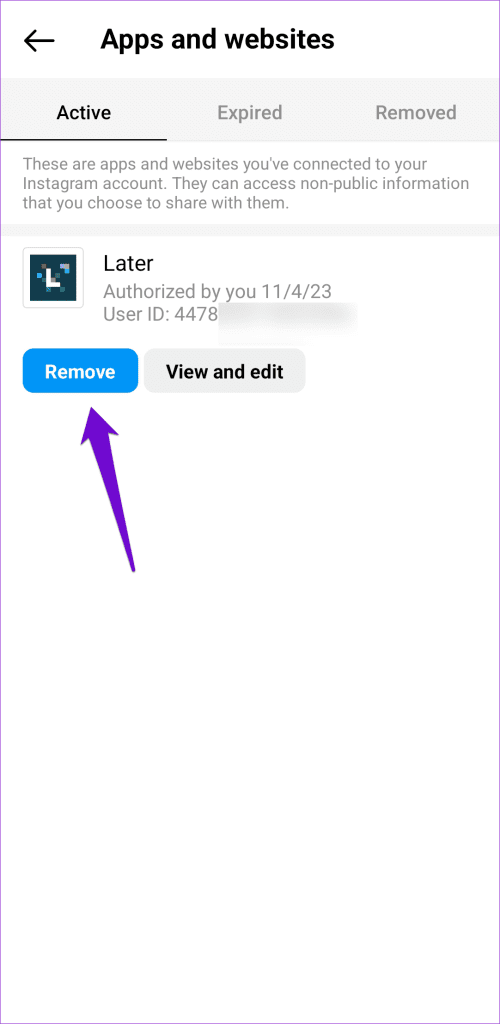
2. Przejrzyj swoją aktywność związaną z logowaniem
Następnie sprawdź ostatnią aktywność logowania na swoim koncie, aby upewnić się, że nie została naruszona. Wykonaj poniższe kroki, aby sprawdzić swoją aktywność związaną z logowaniem na Instagramie:
Krok 1: Otwórz aplikację Instagram na swoim Androidzie lub iPhonie i dotknij ikony Profil w prawym dolnym rogu. Naciśnij ikonę menu w prawym górnym rogu i wybierz z listy Ustawienia i prywatność.
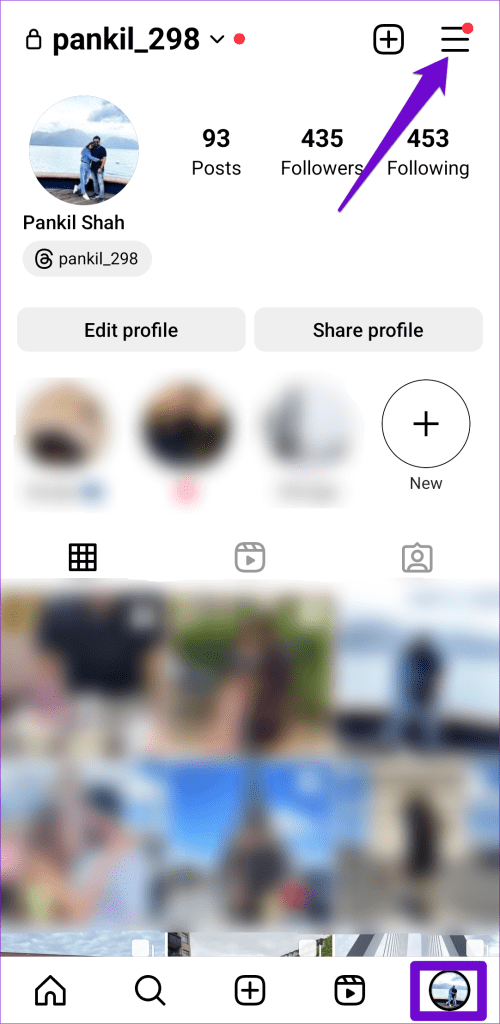
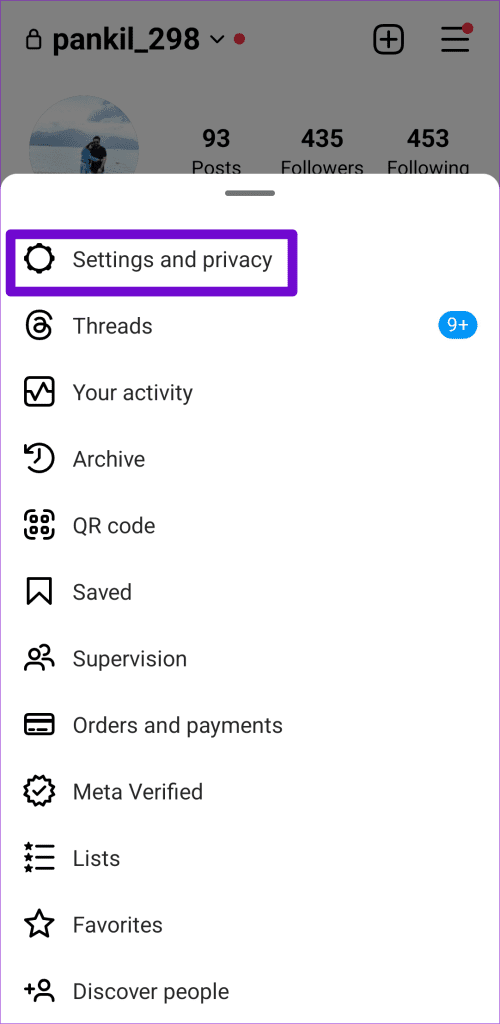
Krok 2: Stuknij w Centrum kont i wybierz Hasło i zabezpieczenia w poniższym menu.
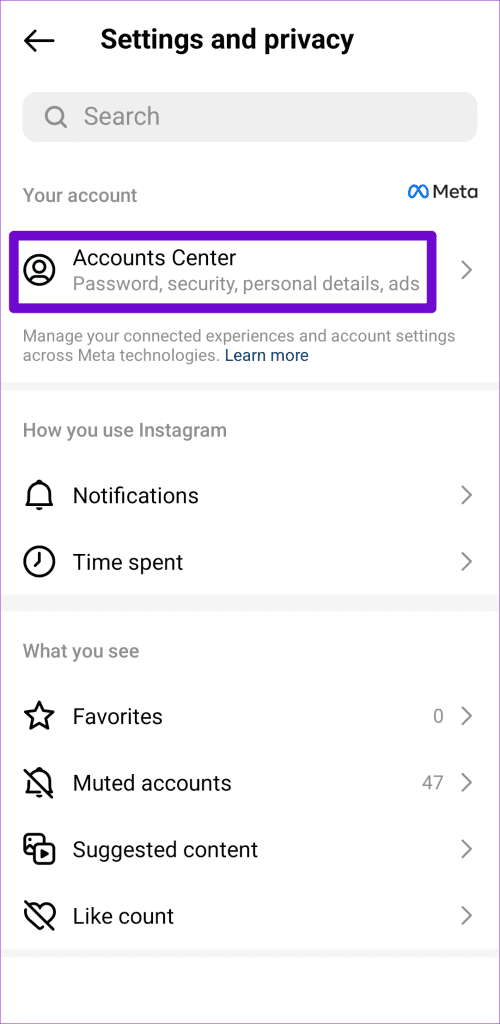
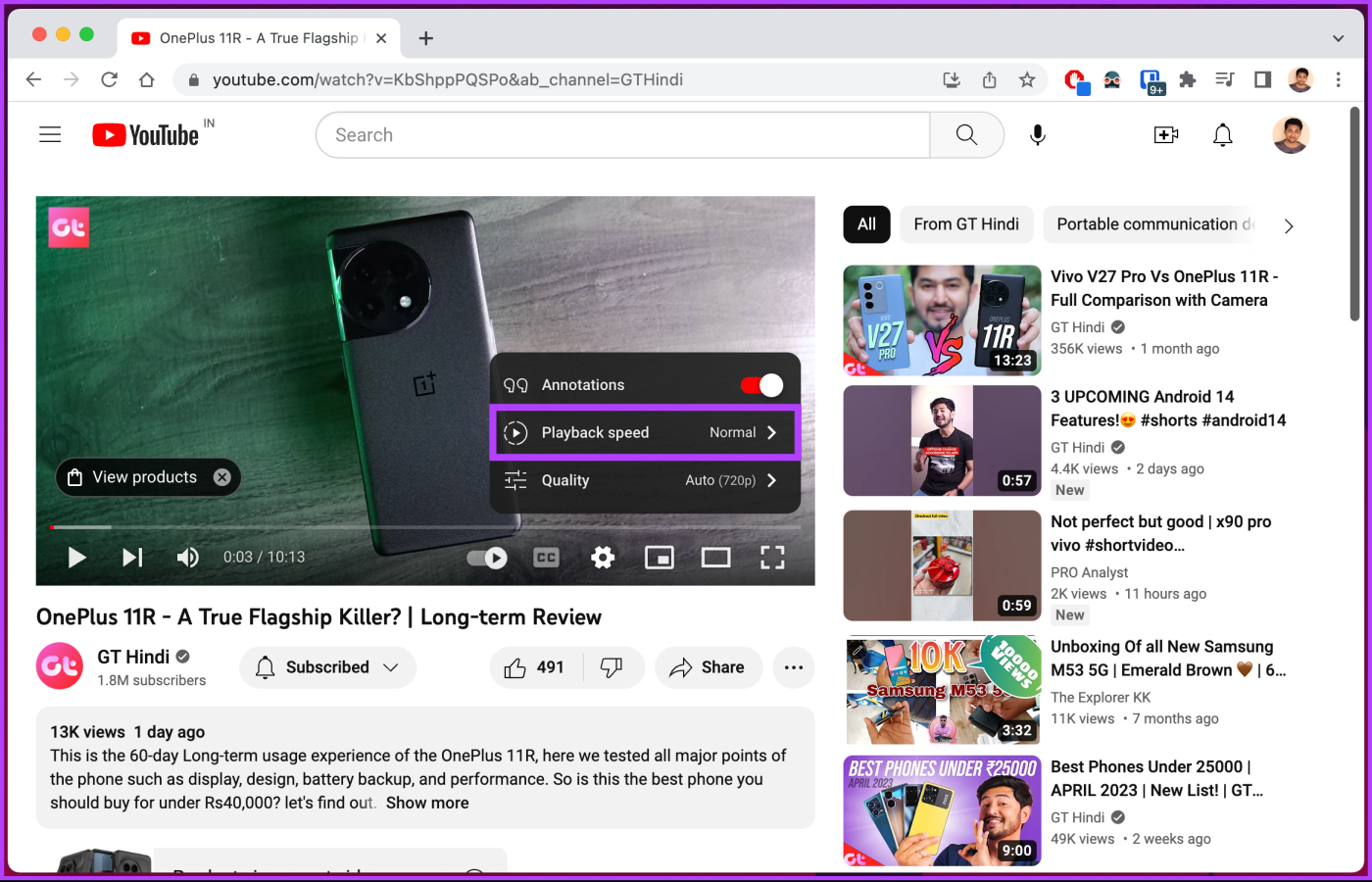
Krok 3: Kliknij „Gdzie jesteś zalogowany” i wybierz swoje konto.
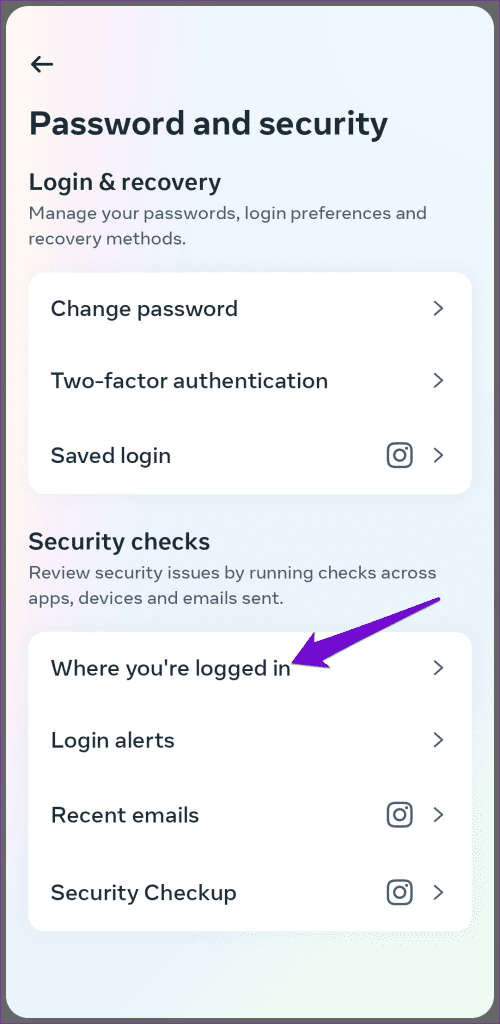
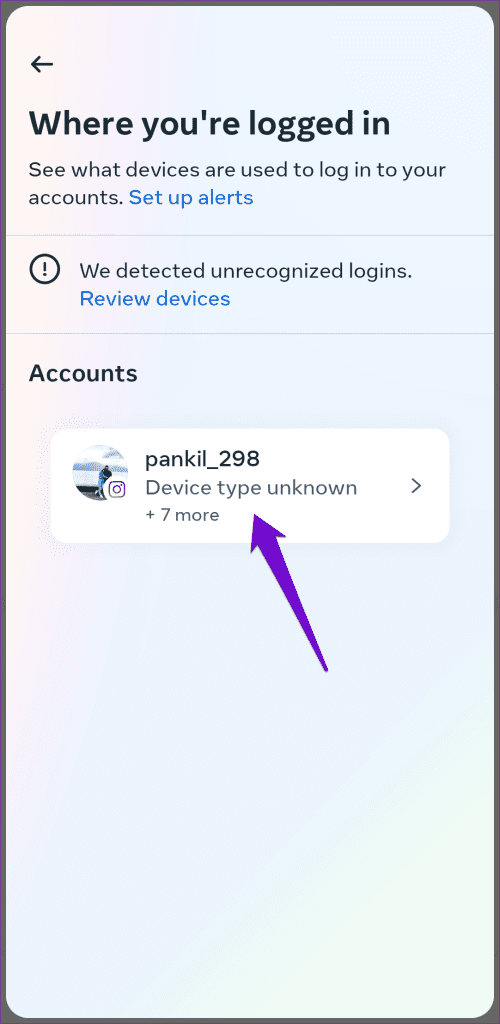
Krok 4: Kliknij „Wybierz urządzenia do wylogowania” i wybierz urządzenia, których nie rozpoznajesz ani których nie używasz.
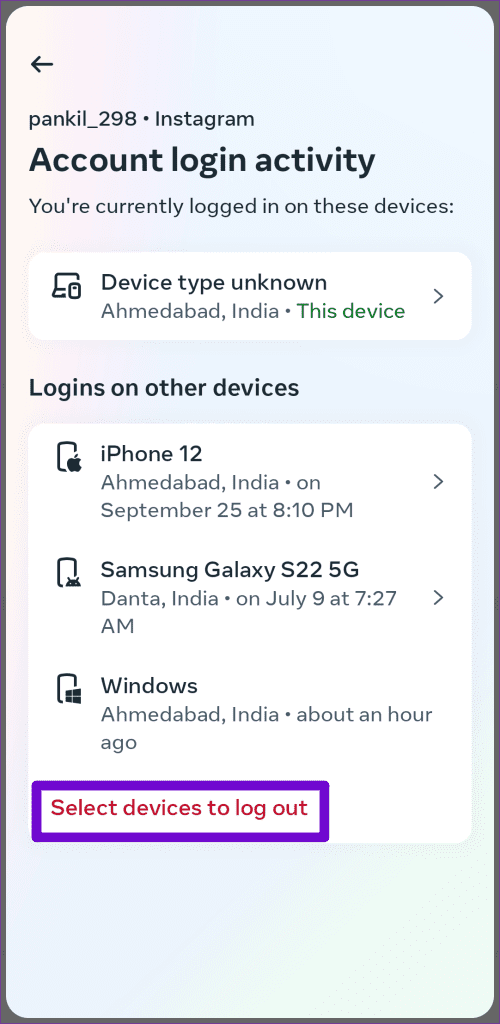
Krok 5: Naciśnij przycisk Wyloguj i wybierz ponownie Wyloguj, aby potwierdzić.
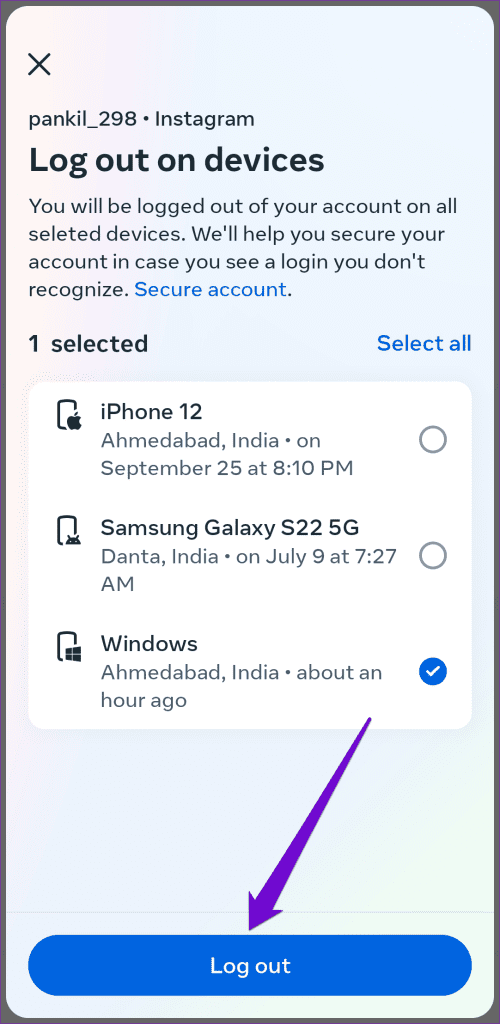
3. Zmień swoje hasło
Jeśli Instagram w dalszym ciągu wyświetla ostrzeżenie „Wykryliśmy automatyczne zachowanie na Twoim koncie” lub zaobserwowałeś podejrzane próby logowania , dobrym pomysłem jest zmiana hasła do konta na Instagramie. Zabezpieczy Twoje konto przed nieautoryzowanym dostępem i zapobiegnie potencjalnym problemom.
Aby zmienić hasło do konta na Instagramie w telefonie, wykonaj następujące czynności:
Krok 1: Otwórz aplikację Instagram na swoim telefonie i dotknij ikony Profil w prawym dolnym rogu. Kliknij ikonę menu w prawym górnym rogu i wybierz Ustawienia i prywatność.
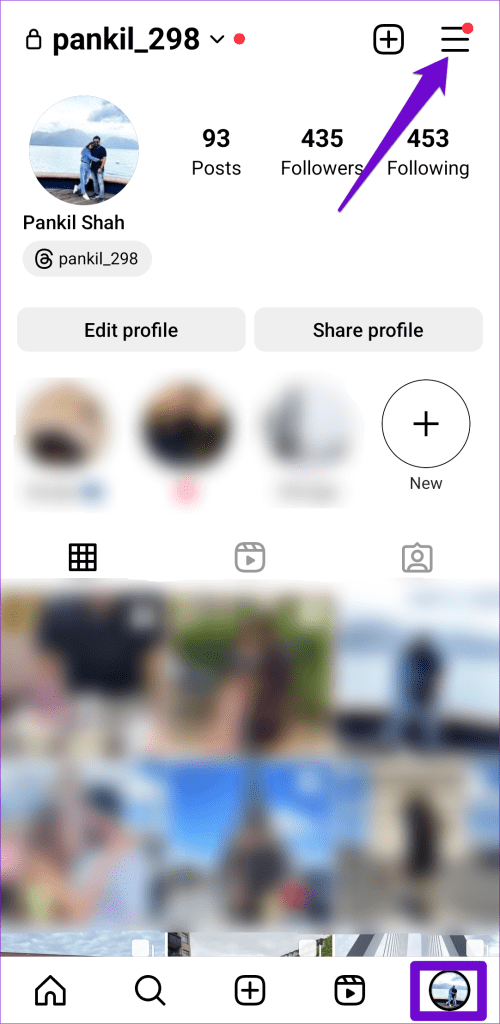
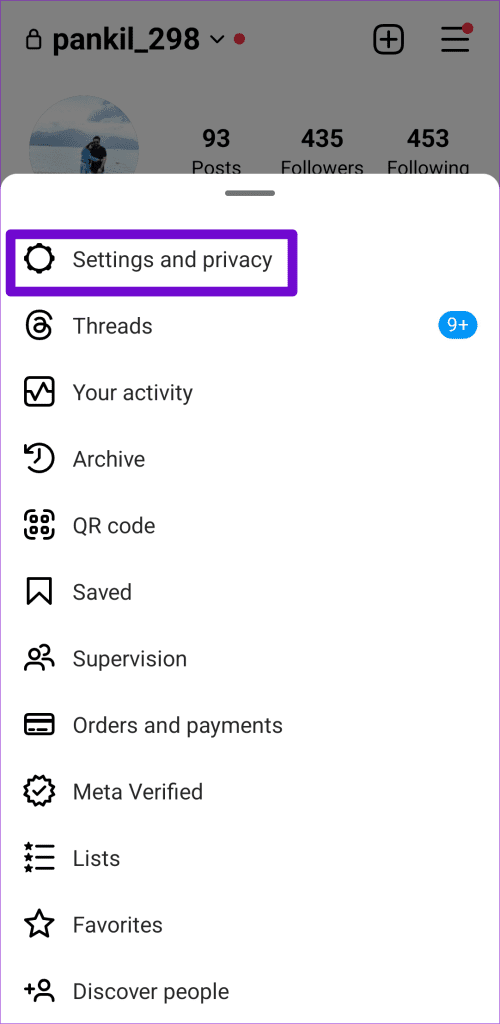
Krok 2: Stuknij w Centrum kont i wybierz Hasło i zabezpieczenia.
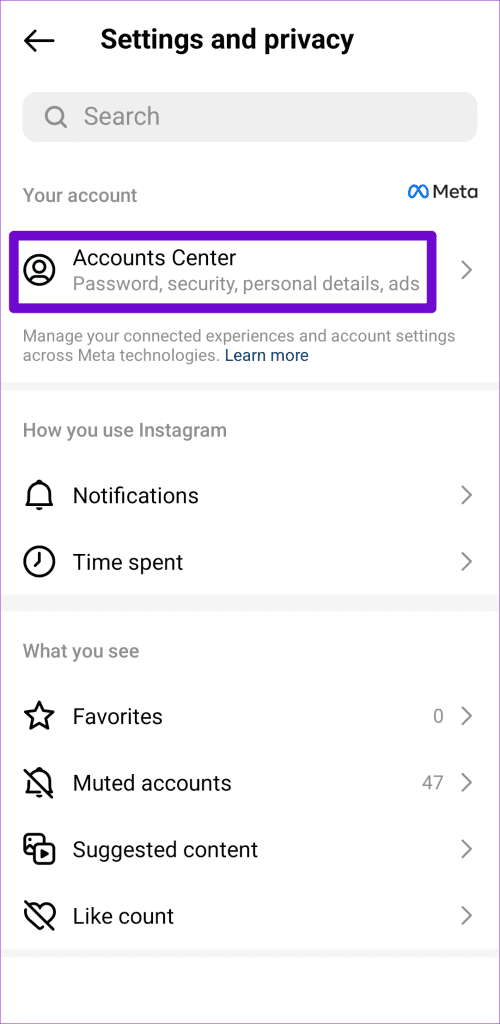
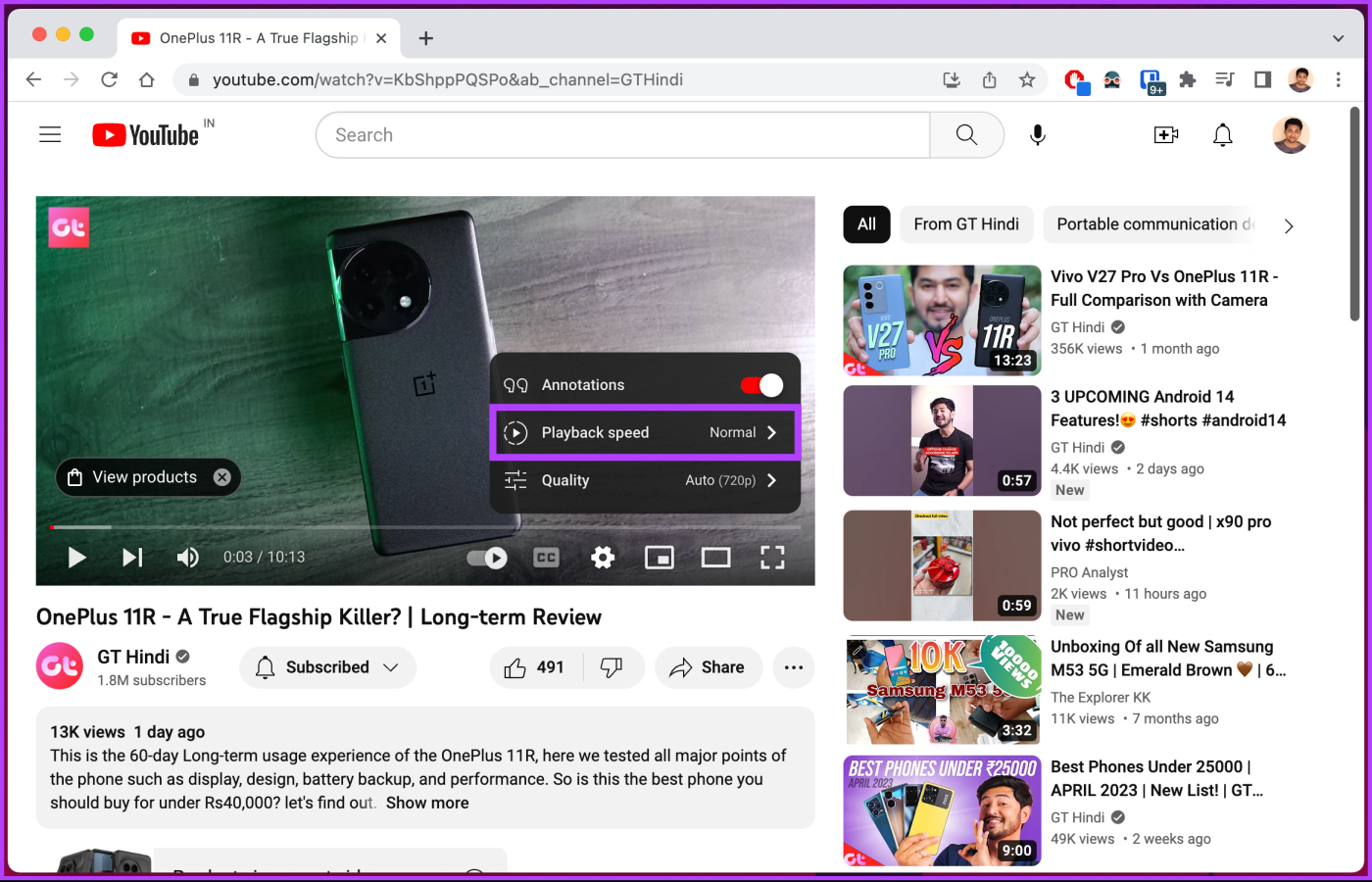
Krok 3: Stuknij w Zmień hasło i wybierz swoje konto.
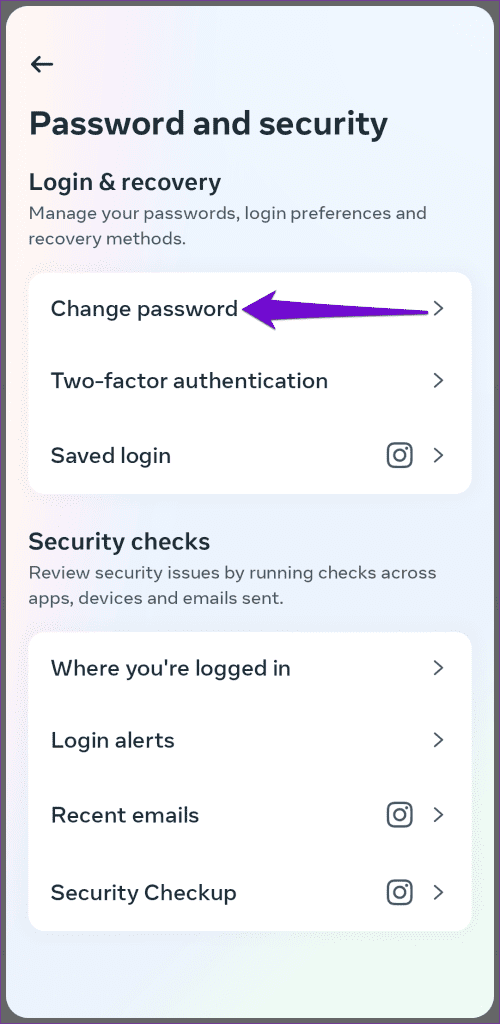
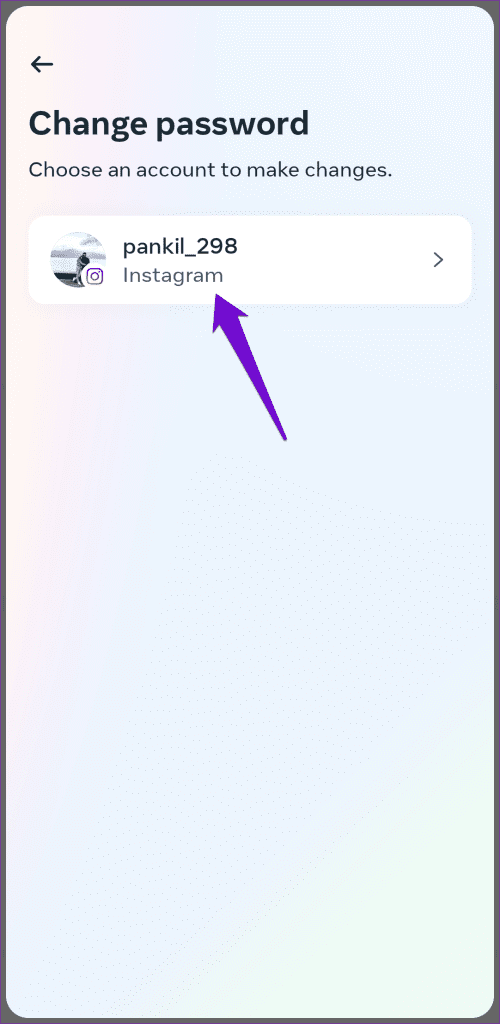
Krok 4: Wprowadź swoje obecne hasło, a następnie nowe hasło. Następnie dotknij przycisku Zmień hasło, aby potwierdzić.
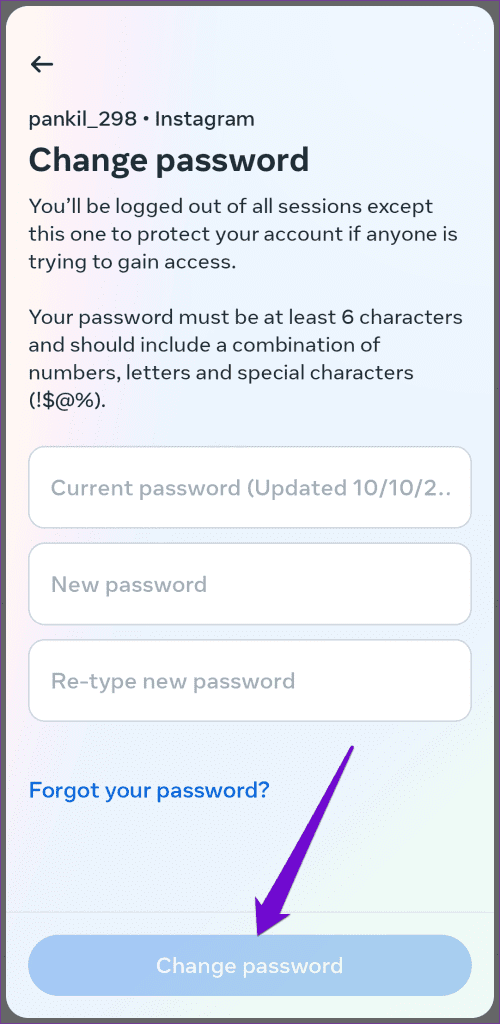
Po wykonaniu powyższych kroków Instagram wyloguje Cię ze wszystkich innych urządzeń z wyjątkiem tego, którego aktualnie używasz. Następnie sprawdź, czy ponownie pojawią się jakieś ostrzeżenia.
4. Unikaj zachowań spamerskich
Instagram może również wyświetlać automatyczne ostrzeżenia o zachowaniu, jeśli ostatnio dopuściłeś się zachowań spamerskich. Może to obejmować działania takie jak obserwowanie lub przestanienie obserwowania dużej liczby osób w krótkim czasie lub wysyłanie do nich bezpośrednich wiadomości. Zautomatyzowane systemy Instagrama mogą identyfikować takie zachowania jako spam i wyświetlać ostrzeżenia, aby Cię do tego zniechęcić.
5. Wyłącz VPN
Korzystanie z połączenia wirtualnej sieci prywatnej (VPN) może również powodować takie problemy. Jeśli Twoja usługa VPN często zmienia serwery, Instagram może oznaczyć tę aktywność jako podejrzaną. Możesz tymczasowo wyłączyć połączenie VPN, aby sprawdzić, czy uniemożliwia to Instagramowi wyświetlanie automatycznych ostrzeżeń o zachowaniu.

6. Zaktualizuj aplikację
Takie ostrzeżenia i błędy mogą również pojawić się z powodu błędnej lub nieaktualnej aplikacji Instagram na Androidzie lub iPhonie. Jeśli wyłączyłeś automatyczne aktualizacje aplikacji, przejdź do Sklepu Play (na Androidzie) lub App Store (na iPhonie) i wyszukaj aplikację Instagram. Jeśli dostępna jest nowsza wersja, dotknij przycisku Aktualizuj, aby ją zainstalować. Następnie sprawdź, czy otrzymujesz jakieś ostrzeżenia.
Autentyczność jest kluczem
Instagram, jak każda inna platforma mediów społecznościowych, ceni autentyczne interakcje i zachowania. Automatyczne ostrzeżenia o zachowaniu Instagrama chronią użytkowników przed spamem i innymi szkodliwymi działaniami. Postępowanie zgodnie z powyższymi wskazówkami powinno pomóc Ci uniknąć otrzymywania takich ostrzeżeń i nadal bezpiecznie korzystać z Instagrama.
Dowiedz się, jak sklonować aplikacje na iPhone
Dowiedz się, jak skutecznie przetestować kamerę w Microsoft Teams. Odkryj metody, które zapewnią doskonałą jakość obrazu podczas spotkań online.
Jak naprawić niedziałający mikrofon Microsoft Teams? Sprawdź nasze sprawdzone metody, aby rozwiązać problem z mikrofonem w Microsoft Teams.
Jeśli masz dużo duplikatów zdjęć w Zdjęciach Google, sprawdź te cztery skuteczne metody ich usuwania i optymalizacji przestrzeni.
Chcesz zobaczyć wspólnych znajomych na Snapchacie? Oto, jak to zrobić skutecznie, aby zapewnić znaczące interakcje.
Aby zarchiwizować swoje e-maile w Gmailu, utwórz konkretną etykietę, a następnie użyj jej do utworzenia filtra, który zastosuje tę etykietę do zestawu e-maili.
Czy Netflix ciągle Cię wylogowuje? Sprawdź przyczyny oraz 7 skutecznych sposobów na naprawienie tego problemu na dowolnym urządzeniu.
Jak zmienić płeć na Facebooku? Poznaj wszystkie dostępne opcje i kroki, które należy wykonać, aby zaktualizować profil na Facebooku.
Dowiedz się, jak ustawić wiadomość o nieobecności w Microsoft Teams, aby informować innych o swojej niedostępności. Krok po kroku guide dostępny teraz!
Dowiedz się, jak wyłączyć Adblock w Chrome i innych przeglądarkach internetowych, aby móc korzystać z wartościowych ofert reklamowych.








